HBO Max で定期的に見ている番組がいくつかありますが、ほとんどの場合、プラットフォームが提供する独占的なタイトルにのみ使用しています。
クローズド キャプションの設定をいじっているときに、誤って音声解説をオンにしてしまい、オフにすることができませんでした。
ただ、設定をタップしてオフにすることがよくありましたが、そうではなく、必要のない機能だったのでオフにしたかったのです。
他に方法がなかったので、オンラインでアプリを修正してアクセシビリティ設定を無効にする方法を調べました。
数時間の調査と HBO サポートとの会話の後、なぜそれが起こっているのかを突き止め、音声解説をうまくオフにすることができました。
この記事では、調査を行ったときに価値があるとわかったすべての方法について説明しているため、これを読んだ後、音声解説を数分でオフにできます.
HBO Max アプリで音声解説をオフにするには、アプリを更新してから数回再起動してみてください。それ以外の場合は、アプリのキャッシュをクリアするか、電話を再起動できます.
読み続けて、アプリのキャッシュをクリアする方法と、ここで説明するトラブルシューティング手順で問題が解決しない場合にできることを確認してください。
アプリを更新する


HBO Max アプリは、開発者が特定した定期的なバグ修正の更新を常に取得します。アプリの新しいバージョンでは、遭遇した音声解説のバグが修正されている可能性があります。
デバイスのアプリ ストアのページに移動して、アプリを更新してみてください。更新が利用可能な場合は、このページでその旨が通知されます。
更新プログラムを実行し、インストールを完了して、オーディオ説明をオフにできるかどうかを確認します。
新しいアップデートが公開されるたびにページにアクセスしてアップデートをインストールしたくない場合は、自動アップデートをオンにします。
Wi-Fi に接続されている場合にのみダウンロードするように自動更新を設定できることに注意してください。
HBO Max のキャッシュをクリアする


HBO Max を含むすべてのアプリには、アプリが頻繁に必要とするデータを保存するために、携帯電話のストレージの一部が予約されています。
これを行うと、処理能力が節約され、アプリでのエクスペリエンスが迅速かつ迅速になります。
ただし、キャッシュ内のコンテンツが破損している場合、アプリで問題が発生し、通常とは異なる動作をする可能性があります。
このキャッシュは時々クリアする必要がありますが、現在発生しているような問題を修正するためにも使用できます。
Android デバイスでそのキャッシュをクリアするには:
Android でこれを行うには:
- を起動します 設定 アプリ。
- に行く アプリ また アプリマネージャー。
- HBO Go アプリを検索します。
- アプリを選択し、次に移動します 保管所 .
- タップ キャッシュの消去 プロンプトが表示されたら確認します。
iOS の場合:
- 発売 設定 .
- に行く iPhoneストレージ 下 全般的 .
- HBO Max アプリを検索してタップします アプリのオフロード .
- キャッシュをクリアするプロンプトを受け入れます。
キャッシュを消去した後、アプリを再起動して何かのストリーミングを開始し、音声解説がオフになっているかどうかを確認します。
アプリを再起動する


キャッシュをクリアしても問題が解決しない場合は、アプリを強制終了してから再起動して、携帯電話のメモリからアプリをクリアしてみてください。
Android でこれを行うには:
- を起動します 設定 アプリ。
- に行く アプリ また アプリマネージャー。
- HBO Go アプリを検索します。
- アプリを選択し、 をタップします 強制的に止める .
- プロンプトを確認し、アプリ ドロワーに戻ります。
- HBO Max アプリを再起動します。
iOS の場合:
- 画面の下端から上にスワイプし、途中で一時停止します。それから手放します。
- アプリ スイッチャーが表示されたら、HBO Max アプリを上にスワイプして閉じます。
- ホーム画面に移動し、HBO Max アプリを再起動します。
HBO Max アプリを再起動したときに音声解説がオフになっているかどうかを確認します。
アプリを再インストールする


再起動しても問題が解決しない場合は、アプリをアンインストールし、携帯電話の痕跡をすべて削除してから、アプリ ストアからアプリを再インストールすることで、アプリを最初から使い始めることができます。
これを行うと音声解説のバグが修正される可能性があるため、Android では次の手順に従ってください。
- タップアンドホールド HBOマックス アプリのアイコン。
- をタップします。 私 ボタンまたは アプリ情報 表示されるコンテキスト メニューから
- タップ アンインストール アプリ情報画面から
iOS の場合:
- HBO Max アプリを長押しします。
- メニューから、 アプリを削除 .
- 選ぶ アプリを削除 プロンプトがある場合は確認します。
アプリをアンインストールした後、デバイスのアプリ ストアでもう一度見つけて、再度インストールします。
デバイスを再起動します
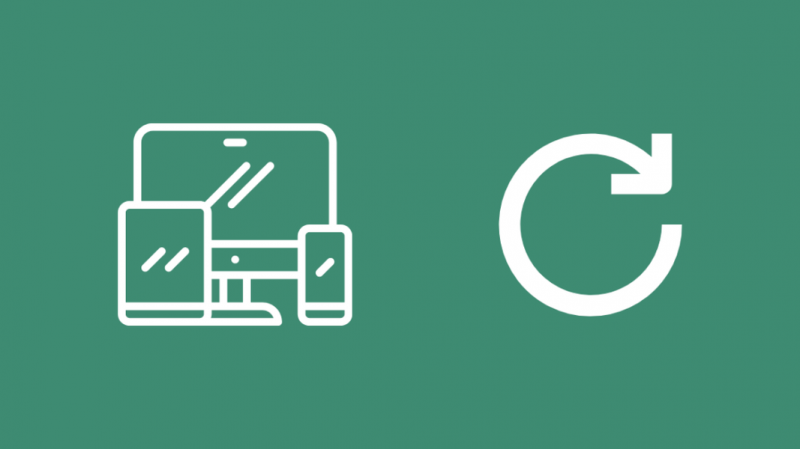
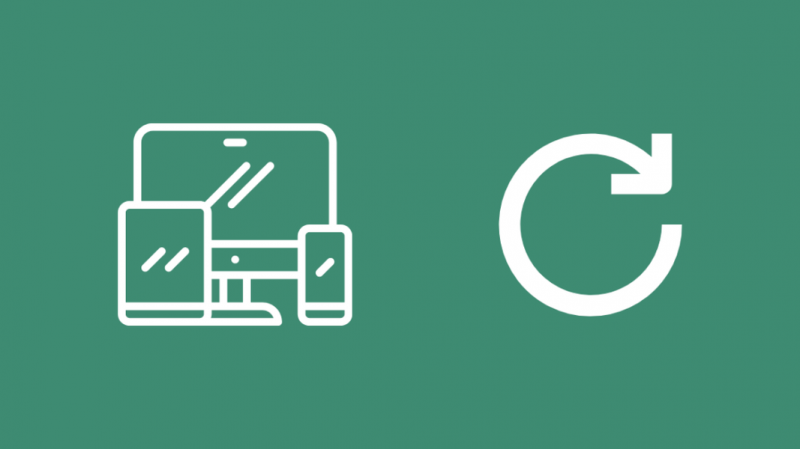
アプリを再インストールしても音声解説のバグが修正されない場合は、電話を再起動することもできます。
これにより、アクセシビリティ機能でバグを引き起こした可能性のある何かが保存されている可能性のある電話のメモリがクリアされます.
Android スマートフォンを再起動するには:
- 電話機の側面にある電源ボタンを長押しします。
- タップ 電源を切る また 再起動 .後者の場合は、手順 4 に進みます。
- オフになったら、電話機の電源を入れ直します。
- 電話の再起動が完了したら、HBO Max アプリを起動します。
iOS デバイスの場合:
- デバイスの電源ボタンを長押しします。
- 左にスワイプしてデバイスをオフにします。
- デバイスの電源を入れ直します。
- ホーム画面に到達したら、HBO Max アプリを起動します。
アプリでコンテンツをストリーミングしようとしたときに、オーディオの説明がオフになっていないかどうかを確認します。
HBO Max サポートへのお問い合わせ


何を試しても音声解説機能がオフにならない場合は、お問い合わせください。 HBO Max の顧客 サポート。
彼らはアプリの問題についてあなたを助けることができるので、彼らの指示に従ってください.
最終的な考え
のような他の問題 HBO Max でのストリーミング中の遅延 アプリは、上記で説明した方法のいずれかに従って修正することもできます.
の アプリで字幕をオンにする正しい方法 吹き出しアイコンを選択して、字幕に使用する言語を選択することです。これにより、必要のない機能がオンにならないようにします.
あなたも読書を楽しむことができます
- Vizio Smart TV で HBO Max を入手する方法: 簡単なガイド
- 非スマート TV 用のユニバーサル リモート アプリ: 知っておくべきことすべて
- インターネットが途切れ続けるのはなぜですか?数分で修正する方法
よくある質問
HBO Max が音声解説を再生するのはなぜですか?
音声解説機能を誤ってオンにしてしまった場合、HBO Max アプリで音声解説機能が再生されている可能性があります。
アプリのメニューに移動し、音声解説をオフにします。
HBO Max のオーディオ設定を変更するにはどうすればよいですか?
視聴中のストリームのオーディオの言語のみを変更できます。
これを行うには、吹き出しをタップして、リストから目的の言語を選択します。
オーディオのサウンドを変更するには、デバイスのオーディオ設定に移動する必要があります。
HBO Max の一部の番組で音声が再生されないのはなぜですか?
HBO Max の一部の番組では、アプリがテレビに接続されたサウンド システムを使用していない可能性があるため、オーディオがない場合があります。
システムの電源をオフにしてから再度オンにし、オーディオが再生されているかどうかを確認します。ストリームを再起動することもできます。
HBO Max の音声言語を変更できますか?
プレーヤーの吹き出しアイコンをタップすると、視聴中のストリームの音声言語を変更できます。
表示されるリストから言語を選択します。すべてのタイトルですべての言語が利用できるわけではないことに注意してください。
